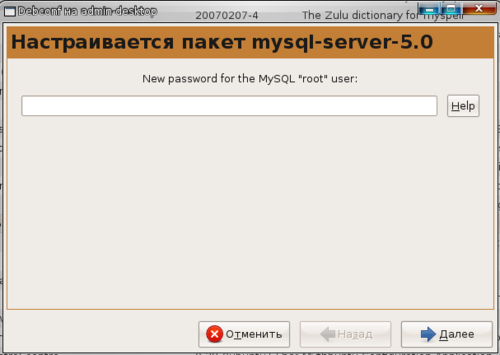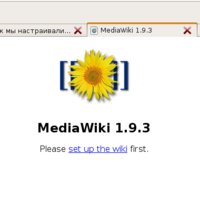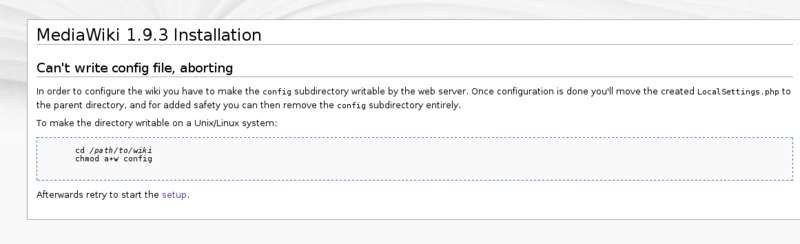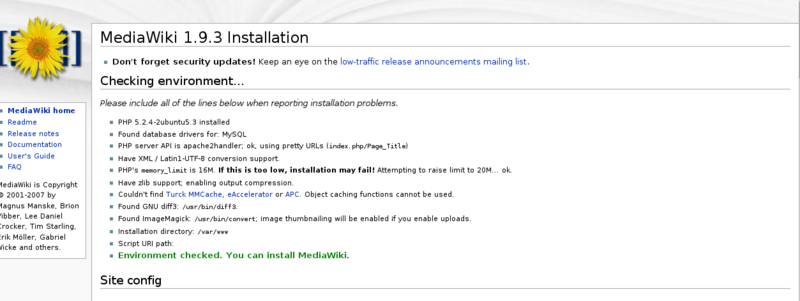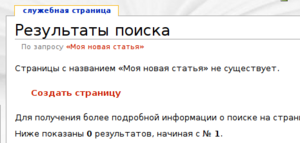Школьная база знаний - MediaWiki: различия между версиями
Vovan (обсуждение | вклад) (→Форматирование "мышкой") |
Vovan (обсуждение | вклад) (→Форматирование "мышкой") |
||
| Строка 75: | Строка 75: | ||
#Кликаем на кнопку из палитры кнопок (Рис 4.2) для соответствующего типа форматирования | #Кликаем на кнопку из палитры кнопок (Рис 4.2) для соответствующего типа форматирования | ||
[[Изображение:palitra.png|left|300px|thumb|Рис. 4.2 - Палитра кнопок стандартного форматирования]]После выбора соответствующего форматирования выделенный текст будет обрамлен с обеих сторон специальными символами, благодаря которым, после сохранения страницы примет желаемый вид. Приведем примеры:<br clear="all"/> | [[Изображение:palitra.png|left|300px|thumb|Рис. 4.2 - Палитра кнопок стандартного форматирования]]После выбора соответствующего форматирования выделенный текст будет обрамлен с обеих сторон специальными символами, благодаря которым, после сохранения страницы примет желаемый вид. Приведем примеры:<br clear="all"/> | ||
| − | {| | + | {|border="1" |
!Способ форматирования | !Способ форматирования | ||
!Вид в Wiki-разметке | !Вид в Wiki-разметке | ||
Версия 22:53, 18 октября 2008
Содержание
Введение
Почему MediaWiki?
Возможности MediaWiki
Установка
Подготовка компьютера к установке MediaWiki
Для установки базы знаний MediaWiki необходимо иметь на компьютере функционирующие WEB-сервер - Apache и сервер баз данных - MysqlServer. Их совсем не сложно установить даже не имея большого опыта в администрировании операционной системы Linux, если использовать любой современный дистрибутив Linux (OpenSuse, AltLinux, UbuntuLinux, etc.).
Любой современный дистрибутив Linux, рассчитанный на пользователей, имеет хорошо развитую систему репозитария с программами, посредством которого легко поставить любую программу несколькими кликами мыши.
Для установки нужных нам серверов (в данном случае под словом сервер следует понимать программу, функционирующую на компьютере) в менеджере пакетов нашей операционной системы нам необходимо найти и отметить для установки 2 пакета:
apache2 mysql-server
Затем применить сделанные изменения, используя элементы управления менеджера пакетов. В процессе установки система выдаст форму (Рис. 2.1) для создания суперпользовательского (root) пароля для доступа к серверу баз данных - MysqlServer, в которой нужно ввести секретный пароль для продолжения установки.
С помощью секретного пароля в последующем будет осуществлен доступ к Mysql-server-у для создания в нём необходимых настроек для установки MediaWiki.
Введем пароль в предложенное формой поле и нажмем кнопку Далее. После этого процесс установки и настройки серверов завершен. Мы сделали это, ура! Для проверки работоспособности Web-сервера достаточно открыть браузер (обозреватель), например, Mozilla Fierfox, набрать в его адресной строке localhost или 127.0.0.1 и нажать клавишу Enter. Если в браузере появилась надпись It Works! - значит WEB-сервер работает как надо.
Установка MediaWiki
После завершения подготовки компьютера, а, говоря более сложным языком, после настройки WEB-сервера и сервера баз данных для непосредственно установки MediaWiki необходимо выполнить несколько несложных действий изложенных в виде пунктов ниже:
- Загрузить архив с MediaWiki по вот этой ссылке - http://prdownloads.sourceforge.net/wikipedia/mediawiki-1.9.3.tar.gz, или взять его в дрогом удобном месте
- Распаковать загруженный архив mediawiki-1.9.3.tar.gz используя наиболее подходящий архиватор
- Переместить содержимое полученной папки в раздел /var/www/ компьютера
- Зайти в браузер, например firefox и написать в строке адреса localhost или 127.0.0.1. В окне браузера должно появиться приглашение для установки MediaWiki (Рис. 2.2).
- Смело нажать на ссылку set up the wiki подтверждая тем самым свое намерение установить Wiki на компьютер.
после перехода по ссылке инсталлятор сообщает о отсутствии доступа на запись к папке config (Рис. 2.3), находящейся в каталоге с MediaWiki и предлагает поменять права доступа к этой папке:
Для этого необходимо зайти в терминал с правами суперпользователя (root) и выполнить по очереди следующие команды:
cd /var/www/ - переход в каталог с Wiki chmod a+w config - добавить права на запись каталогу config
после смены прав доступа и перехода по ссылке setup браузер должен показать страницу примерно следующего содержания (Рис. 2.4):
- fff
--Vovan 00:40, 18 октября 2008 (MSD)
Настройка внешнего вида
Работа в MediaWiki
После установки и настройки базы знаний можно приступить к работе над учебным материалом незамедлительно
Моя первая страница
При создании своей первой страницы средствами Wiki многие начинающие пользователи очень долго ищут в системе кнопку создать. Не будем попросту тратить на это время, потому что такой кнопки здесь нет ;-)
Для того чтобы создать страницу с нужным нам называнием достаточно в форме поиска написать название, которое подходит для описания нашей страницы и нажать кнопку перейти, на что система выдаст нам страницу с таким называнием, а если таковой нет, то любезно предложит её создать (Рис. 4.1)
Любезно согласимся с заботливой системой и перейдем по ссылке Создать страницу. Итак, мы попали в поле для редактирования страницы. Давайте напишем здесь предложение:
У нас получилось создать страницу! Теперь задача минимум - изучить основную Wiki-разметку, чтобы красиво оформлять свои знания и заинтересовать учеников.
и нажмем внизу на кнопку записать страницу. И опять маленькая победа - страница создана. Ура! Самая простенькая, но зато своими силами. То ли еще будет ;-)
Азбука Wiki-разметки
В предыдущем подразделе у нас получилось создать простую страницу и даже разместить в ней некоторый текст. Но, согласитесь, просто размещать текст без форматирования можно и в простом текстовом редакторе? Нас категорически не устраивает размещать статьи в стиле "печатной машинки", следовательно нужно научиться форматировать текст. Это проще простого:
Форматирование "мышкой"
Под форматированием "мышкой" следует понимать набор действий над текстом, которые можно выполнять, как будто мы находимся в текстовом редакторе стандартного офисного пакета, например, OpenOffice.org.
- Принцип прост:
- Выделяем слово или словосочетание
- Кликаем на кнопку из палитры кнопок (Рис 4.2) для соответствующего типа форматирования
После выбора соответствующего форматирования выделенный текст будет обрамлен с обеих сторон специальными символами, благодаря которым, после сохранения страницы примет желаемый вид. Приведем примеры:
| Способ форматирования | Вид в Wiki-разметке | Вид на самом деле |
|---|---|---|
| Полужирное начертание | '''Пингвин''' | Пингвин |
| Курсивное начертание | ''Пингвин'' | Пингвин |
| Внутренняя ссылка | [[Пингвин]] | Пингвин |